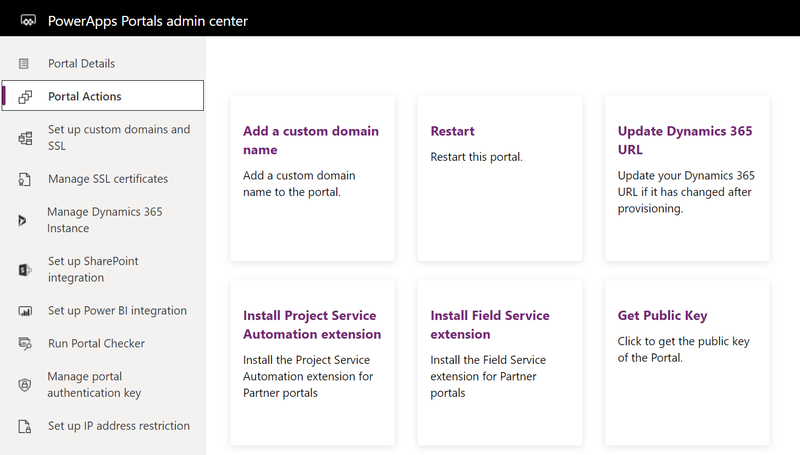Chatwidget wordt niet geladen in de portal
Dit artikel bevat enkele oplossingen voor het probleem waarbij de chatwidget niet wordt geladen in de portal in Omnichannel for Customer Service.
Symptomen
De chatwidget wordt niet geladen in de portal.
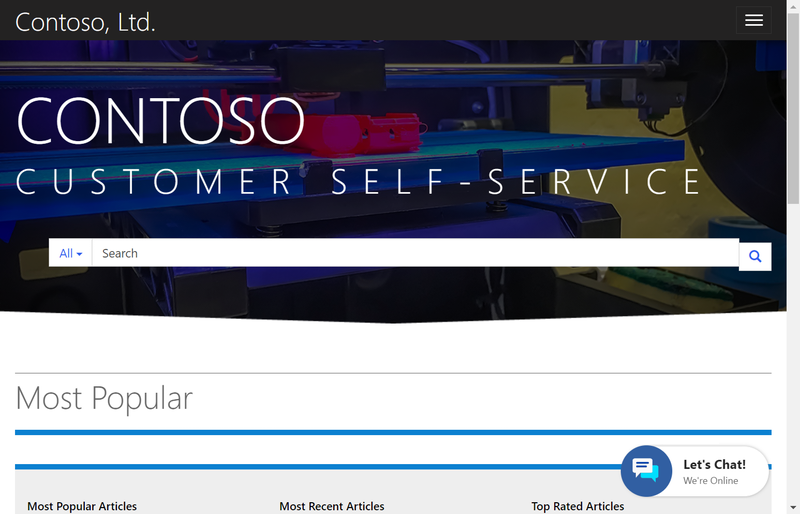
Oorzaak
Er zijn meerdere redenen waarom dit probleem kan optreden, afhankelijk van uw configuratie. Er zijn vijf manieren om het probleem op te lossen.
Oplossing 1: Locatieoptie
De optie Locatie voor de chatwidget is mogelijk onjuist geconfigureerd.
Verwijder de locatie in Widgetlocatie en maak deze vervolgens opnieuw.
Volg deze stappen om de widgetlocatie voor de chatwidget te verwijderen en toe te voegen:
Meld u aan bij de app Omnichannel-beheer.
Ga naar Beheer>Chat.
Selecteer een chatwidget in de lijst.
Selecteer het tabblad Locatie.
Selecteer een record in het gedeelte Widgetlocatie en selecteer Verwijderen.
Selecteer Opslaan.
Selecteer Toevoegen in het gedeelte Widgetlocatie om een record toe te voegen. Het deelvenster Snel maken van de chatwidgetlocatie wordt weergegeven.
Geef de volgende gegevens op.
Veld Weergegeven als Titel Typ de titel van het record. Value Het websitedomein waar de chatwidget moet worden weergegeven. De domeinindeling mag het protocol ( httpofhttps) niet bevatten. De website ishttps://contoso.microsoftcrmportals.combijvoorbeeld . Nu iscontoso.microsoftcrmportals.comde waarde .Selecteer Opslaan om het record op te slaan.
Ga naar de website en controleer of de chatwidget wordt geladen.
Notitie
De chatwidget vereist sessieopslag en lokale opslag om te kunnen werken in uw browser. Zorg ervoor dat cookies zijn ingeschakeld in uw browser, zodat deze services correct kunnen werken.
Oplossing 2: Locatie verwijderen
U kunt ook proberen de chatwidgetlocatie te verwijderen.
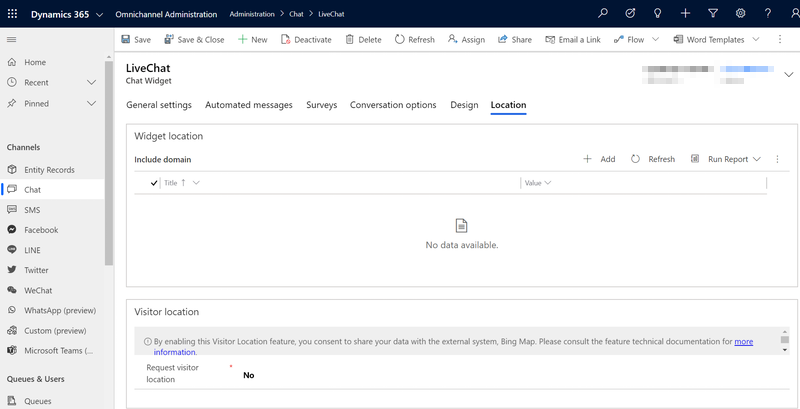
Oplossing 3: De portalcache wissen
Wis de portalcache door de volgende stappen uit te voeren:
Ga naar uw portal en log in als een portalbeheerder.
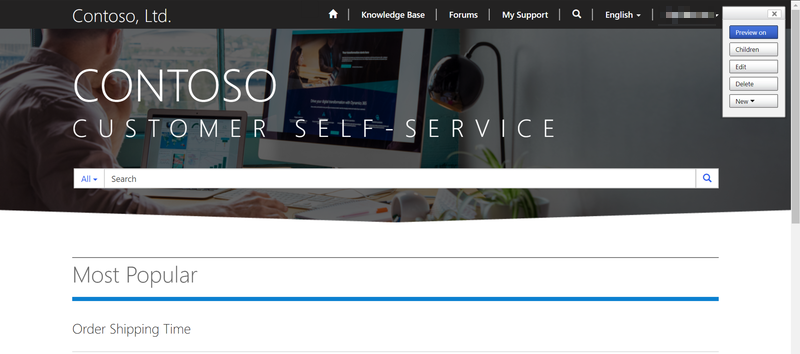
Voeg de volgende tekst toe aan het einde van uw portal-URL:
/_services/about
Bijvoorbeeld:
https://contoso.powerappsportals.com/_services/aboutSelecteer Cache wissen.
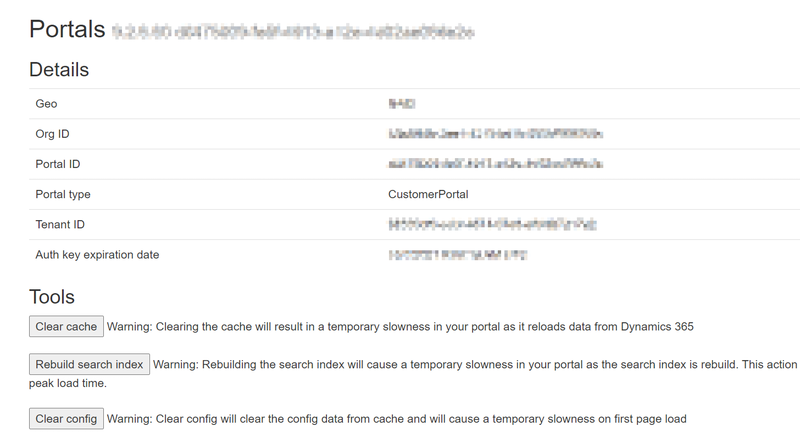
Laad de portal opnieuw.
Zorg er ook voor dat uw webbrowser cookies van derden toestaat.
Oplossing 4: Portalconfiguraties synchroniseren
Voer de volgende stappen uit om portalconfiguraties te synchroniseren:
Ga naar Power Apps.
Zoek en selecteer uw portal en selecteer vervolgens Bewerken.
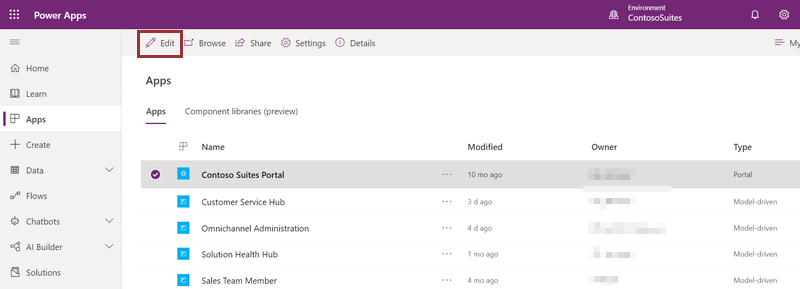
Selecteer Configuratie synchroniseren.
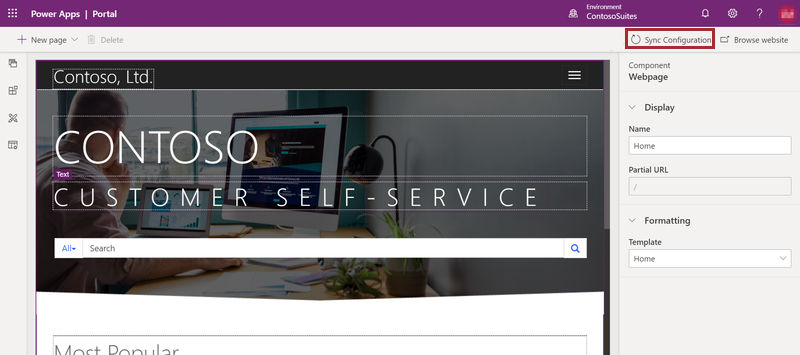
Oplossing 5: De portal opnieuw starten
Start de portal opnieuw door de volgende stappen uit te voeren:
Ga naar Power Apps.
Selecteer uw portal en selecteer vervolgens onder Geavanceerde opties instellingenbeheer>.
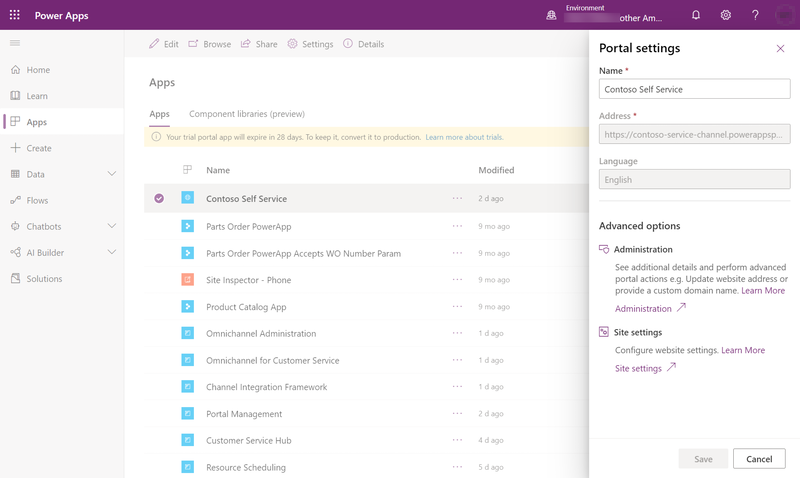
Selecteer Opnieuw starten.